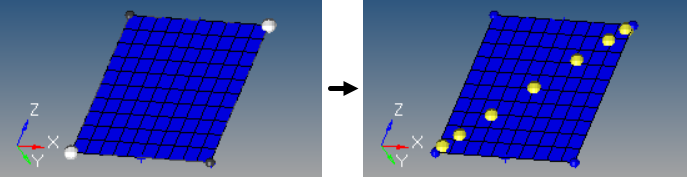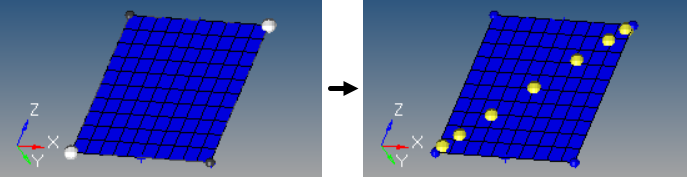節点の内挿
空間上、サーフェス上、カーブ上、直線上の既存の節点間を補間して、等間隔またはバイアスを与えた節点を作成します。
-
Topology(トポロジー)リボンから Create Points/Nodesツールをクリックします。
図 1. 
- ガイドバーのドロップダウンメニューから、Interpolate Nodesを選択します。
-
ガイドバーの2番目のドロップダウンメニューから、以下のものを選択します:
オプション 説明 節点 - 節点間を補間する節点を少なくとも2つ選択します。注: 入力節点は、節点リストで指定します。各節点はリスト内の次の節点とペアとなるようにします。
- 節点数:欄に、選択した各節点ペア間に作成する節点の数を入力します。
- バイアシングスタイルを選択します: linear、exponential、またはbell curveのいずれかを選択します。
- バイアス強度欄に、値を入力します。
注: 節点は、形状上でなく、3D空間内に作成されます。ライン - ラインと少なくとも2つの節点を選択し、その間に節点を作成します。
- Node Listセレクターを使用して既存の節点を選択します。入力節点は、節点リストで指定します。各節点はリスト内の次の節点とペアとなるようにします。注: すべての入力節点は最初にライン上に投影されるため、節点は選択したライン上にある必要はありません。
- 節点数欄に、選択した各節点ペアの間に作成する節点の数を入力します。
- バイアスタイプを、linear、exponential、またはbell curveのいずれかを選択します。
- バイアス強度欄に、値を入力します。
Locations - 2箇所以上を選択し、その間を補間して節点を作成します。
- 節点数欄に、選択した各節点ペアの間に作成する節点の数を入力します。
- バイアスタイプを、linear、exponential、またはbell curveのいずれかを選択します。
- バイアス強度欄に、値を入力します。
Surfaces - サーフェスと、少なくとも2つの節点を選択し、その間を補間して節点を作成します。
- Node Listセレクターを使用して既存の節点を選択します。入力節点は、節点リストで指定します。各節点はリスト内の次の節点とペアとなるようにします。注: すべての入力節点は最初にサーフェス上に投影されるため、節点は選択したサーフェス上にある必要はありません。
- 節点数欄に、選択した各節点ペアの間に作成する節点の数を入力します。
- バイアスタイプを、linear、exponential、またはbell curveのいずれかを選択します。
- バイアス強度欄に、値を入力します。
- 節点間を補間する節点を少なくとも2つ選択します。
-
ガイドバーで、下記のオプションのいずれか1つをクリックします:
 - 適用してツールを開いたままにします。
- 適用してツールを開いたままにします。 - 適用してツールを閉じます。
- 適用してツールを閉じます。 – 適用せずにツールを終了します。
– 適用せずにツールを終了します。
下図は、異なるバイアスタイプでbias intensityを5.0に設定し、ラインの端点間に5つの節点を異なるバイアスタイプを使用して作成した場合の影響を示しています。
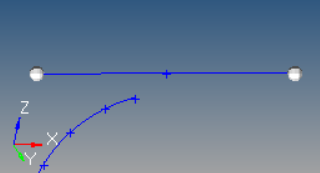
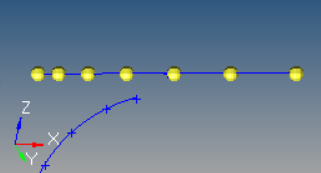
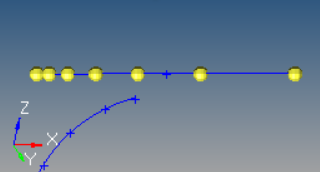
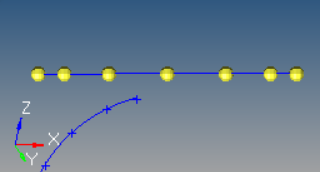
前の図では、節点は、形状上でなく、3D空間内に作成されています。図 6.
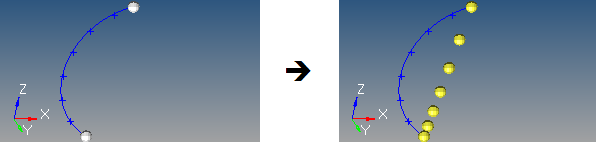
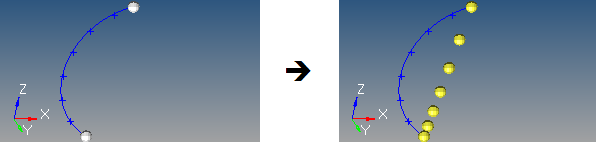
下図は、曲線に沿って内挿された節点を示しています。曲線に沿った2つの入力節点間に5つの節点を作成(Linearバイアシング使用)図 7.
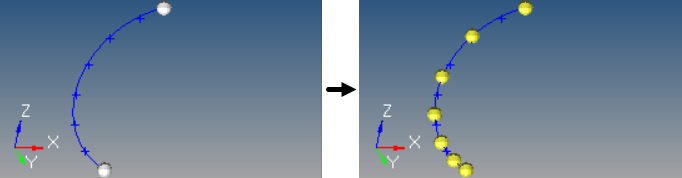
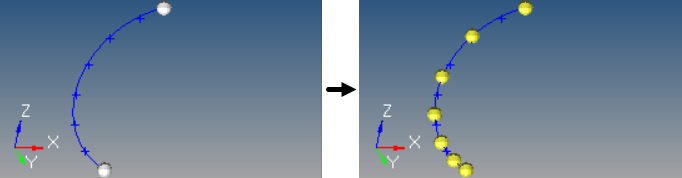
下図は、サーフェス上で内挿された節点を示しています。ハイライトされた対角の節点間に、Bellcurveバイアシングを使用して7つの節点を作成図 8.